Taula de continguts
Configuració i funcionament de l'opció de còpies de seguretat
Introducció
A partir de la versió 6.0.55, TCQ incorpora una opció de còpies de seguretat.
Aquesta opció es pot activar o desactivar a voluntat de manera global. Si està activa, TCQ farà còpies de seguretat de les obres que es tinguin obertes.
Es pot configurar cada quants minuts es farà una còpia de seguretat i quantes còpies de seguretat es mantindran de cada obra.
Activació i configuració
Per accedir a la finestra de configuració és necessari obrir TCQ, però sense obrir cap arxiu.
Desplegui el menú General i faci clic en l'opció Configuració còpies de seguretat:
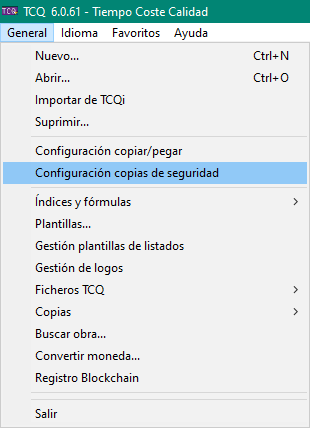
Seleccioni la pestanya Configuració.
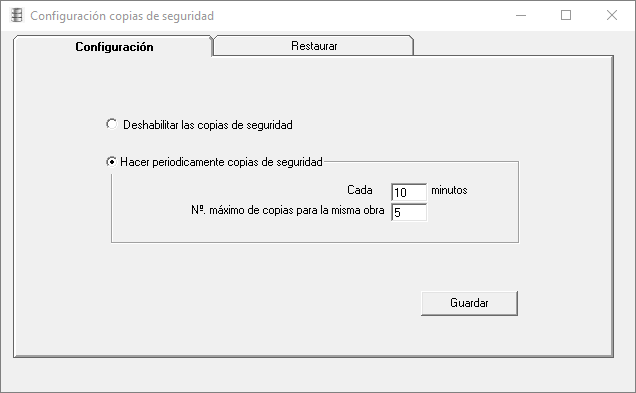
Per activar les còpies de seguretat, seleccioni la casella Fer periòdicament còpies de seguretat. A la primera casella del requadre corresponent indiqui cada quants minuts vol que es facin les còpies (de 5 a 1440 minuts). A la segona casella indiqui quantes còpies de seguretat vol que es mantinguin de cada obra (d'1 a 100 còpies). Faci clic en el botó Guardar.
Important: Ha de tenir en compte que les còpies de seguretat poden arribar a ocupar bastant espai i que el procés de còpia pot afectar el temps de resposta del programa. Busqui la combinació de minuts i nombre de còpies que millor s'adapti a la seva forma de treballar i al seu equip informàtic.
Per a desactivar les còpies de seguretat, seleccioni la casella Deshabilitar les còpies de seguretat i faci clic en el botó Guardar.
Important: Al desactivar les còpies de seguretat no s'esborren els arxius que s'han creat i continuen ocupant espai. Si considereu que ja no els necessiteu, heu d'esborrar-los manualment.
Funcionament
El programa crearà una carpeta amb el nom TCQ_BAK en la mateixa carpeta en la que es trobi l'arxiu TCQ amb el que s'estigui treballant.
Dins d'aquesta carpeta es crearà una altra carpeta amb el nom de l'arxiu TCQ.
I en aquesta carpeta s'aniran creant les diferents còpies de seguretat utilitzant aquest format per a crear el nom de cada arxiu:
CodiDeLObra_AnyMesDia_HoraMinutsSegons.TCQ.BAK
Es mantindran tantes còpies de seguretat de cada obra com s'hagin indicat en la configuració. Quan s'arribi al màxim nombre de còpies s'esborrarà la còpia més antiga.
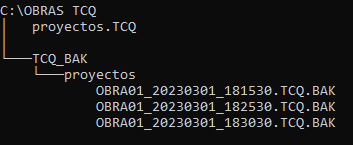
Exemple: A la imatge es veu que en la carpeta C:\OBRAS TCQ està guardat l'arxiu proyectos.tcq. Dins d'aquesta carpeta el programa ha creat la carpeta TCQ_BAK. Dins d'aquesta ha creat una altra carpeta amb el mateix nom de l'arxiu TCQ: proyectos. I en aquesta carpeta s'han creat les diferents còpies de seguretat de l'obra amb codi OBRA01 .
Important: Si un arxiu TCQ conté diverses obres, no es farà còpia de seguretat de totes elles. Només es farà còpia de seguretat de les obres que es tinguin obertes.
Important: En el cas de tenir obert un arxiu LCT (un arxiu de licitació), la còpia de seguretat es fa en format TCQ i no conté tota la informació de l'arxiu LCT, només de la part que està modificant l'usuari. Si té problemes amb un arxiu LCT i vol recuperar les dades a partir d'una còpia de seguretat posi's en contacte amb el servei de Suport tècnic.
Restauració de còpies de seguretat
Important: Si té problemes amb un arxiu LCT i vol recuperar les dades a partir d'una còpia de seguretat posi's en contacte amb el Servei de suport tècnic.
Per a restaurar una còpia de seguretat és necessari obrir TCQ, però sense obrir cap arxiu.
Desplegui el menú General i faci clic a l'opció Configuració còpies de seguretat:
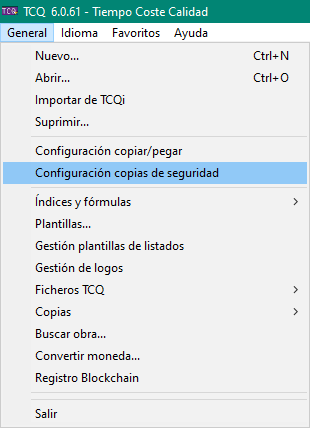
Seleccioni la pestanya Restaurar.
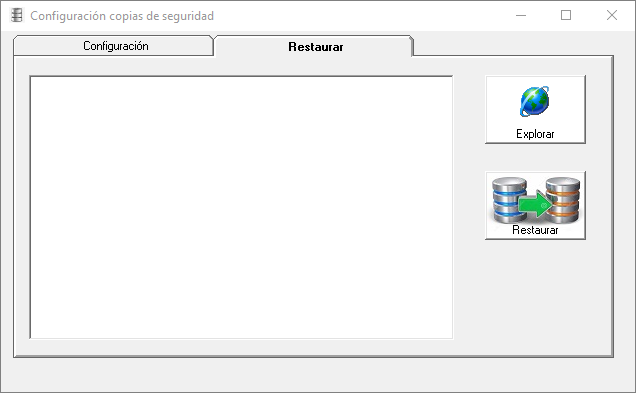
Faci clic en el botó Explorar i seleccioni l'arxiu TCQ del qual vulgui restaurar una còpia de seguretat. Es mostrarà un arbre de carpetes i arxius. En els últims nivells d'aquest arbre apareixeran les diferents còpies de seguretat, indicant de quina obra són i en quina data i hora es van fer.
Seleccioni la còpia de seguretat que vulgui restaurar, fent clic damunt amb el ratolí:

Exemple: A la imatge, l'arxiu proyectos.tcq està guardat a la carpeta C:\Obras TCQ. Conté una obra amb el codi OBRA01. D'aquesta obra s'han fet tres còpies de seguretat el dia 01/03/2023 a les 18.15, 18.25 i 18.30.
Faci clic en el botó Restaurar. Seleccioni la carpeta on vol restaurar la còpia de seguretat.
El format predefinit per al nom de l'arxiu restaurat és aquest:
RST_CodiDeLObra.TCQ
Pot mantenir-ho o canviar-ho.
Faci clic en el botó Guardar per a completar la restauració de la còpia de seguretat.
Una altra possibilitat és restaurar manualment una còpia de seguretat. Per a això faci una còpia de l'arxiu de còpia de seguretat que vulgui restaurar a una altra carpeta i elimini l'extensió .BAK deixant només l'extensió .TCQ. També és recomanable canviar el nom de l'arxiu per a evitar confusions.







